ブライダルネットを使っていると、拒否設定方法や拒否リストの使い方について確認したくなる時がありますよね。
そこで今回は、地味だけどたまに役に立つ拒否設定方法や拒否リストの使い方を紹介します!
知り合いを見つけたり何度も表示されてちょっと邪魔なプロフィール、変な人に引っかかってしまった場合に大活躍する拒否設定&拒否リストを有効活用しちゃいましょう(* ̄ー ̄)v
ブライダルネットの拒否設定方法
ブライダルネットの拒否設定機能はいわゆるブロック機能で、相手が自分のプロフィールを閲覧するのを拒否することができます。
拒否設定方法はとても簡単♪
拒否設定をしたいお相手のプロフィールを開いて、一番右下に「拒否リストに追加する」というリンクがあります。
これをタップして「拒否リストに追加」をクリックすると簡単に相手からの閲覧を拒否することができます。(パソコンもスマホも同じです)
興味ない人を片っ端から拒否設定してしまうと簡単に埋まってしまうのでご注意を( ̄^ ̄)ゞ
足跡は設定で消せる?
友達や知り合いを見つけてしまった場合など、足跡がつくと身バレしてしまうので足跡を消した上で拒否設定したいですよね。
ただ、残念ながらブライダルネットでは足跡は設定で消すことができません。プロフィールを開くと強制的に足跡がついてしまいます。
でも、足跡はついてしまうのですが、拒否設定をすると相手の画面の表示が変わるため、結果的には身バレを防ぐことができます。(次の段落で解説します。)
拒否設定すると相手にはどう見られている?
※画像後日添付します
ブライダルネットで拒否設定をすると、相手の画面では「休会または退会しました」という画像に切り替わります。
この状態になると顔写真もハンドルネームも非公開になるため、相手の女性が足跡一覧を見てもあなたのことがわからないようになります。
拒否リストの使い方・解除方法
拒否リスト設定は『MY設定』の『拒否リスト設定』で設定することができます。また、拒否リストに登録した人を解除したくなったらここで解除することができます。
解除方法もとても簡単で、拒否リスト設定を開くと拒否リストが一覧表示されるので、解除したくなったらニックネーム右にある「解除」ボタンを押すだけです。
ブライダルネットの拒否リストはこちらからもプロフィールを閲覧できなくなってしまうため、拒否設定してから日にちが経ってしまうとどんな人か忘れてしまいます。
また、リストも上限が50人しか設定することができません。
ですので、本当にブロックしたい相手だけを拒否リストに入れていくのが賢い使い方かな、と思います^^
まとめ:
ブライダルネットの拒否設定方法や拒否リストの使い方についてご紹介しました。
- やばい!知り合いを発見した!
- めちゃくちゃ変な人だった。もう絡みたくない。。
まあ、逆にそれ以外はあまり出番がないとも言えますけど^^;苦笑





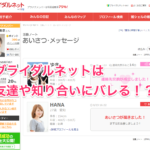

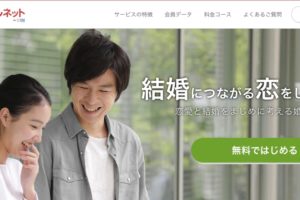
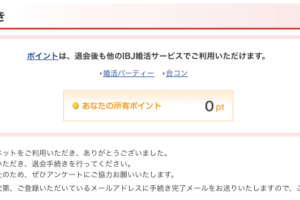










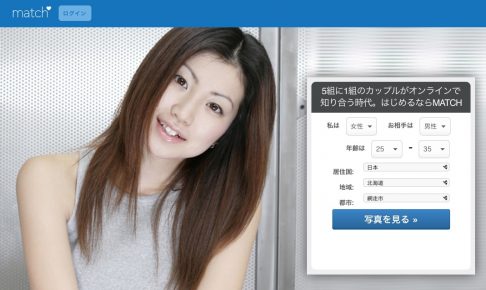


コメントを残す